Αν δεν το έχετε ενεργοποιήσει το κουμπί λειτουργίας
- Το XP-Pen εντοπίζεται συχνά ως πληκτρολόγιο λόγω προβλημάτων συμβατότητας και η οθόνη του δεν ανάβει.
- Μια γρήγορη λύση είναι να ενημερώσετε όλα τα σχετικά προγράμματα οδήγησης.
- Διαβάστε αυτόν τον οδηγό για να μάθετε πώς οι άλλοι κατάφεραν να διορθώσουν το πρόβλημα!

Το tablet γραφικών XP Pen είναι ένα κορυφαίο προϊόν που προσφέρει μια εύχρηστη διεπαφή. Ενώ έχει διατηρήσει μια σταθερή βάση χρηστών όλα αυτά τα χρόνια, μερικοί βρήκαν το XP Pen τους ανιχνευμένο ως πληκτρολόγιο και δεν μπορούσαν να το χρησιμοποιήσουν ως tablet σχεδίασης γραφικών.
Το πρόβλημα αντιμετωπίζεται σε όλα τα μοντέλα της σειράς Artist, είτε πρόκειται για XP Pen Artist 10, XP Pen Artist 12 ή XP Pen Artist 22E Pro, μεταξύ άλλων. Το tablet σχεδίασης αναγνωρίστηκε ως πληκτρολόγιο όταν συνδέθηκε την πρώτη φορά. Και η επανασύνδεσή του δεν βοήθησε στις περισσότερες περιπτώσεις!
Γιατί το XP-Pen μου αναγνωρίζεται ως πληκτρολόγιο στα Windows 11;
- Το αποκλειστικό κουμπί λειτουργίας δεν είναι ενεργοποιημένο
- Χρησιμοποιείται μη συμβατό καλώδιο
- Τα προγράμματα οδήγησης tablet λείπουν
- Το σύστημα έχει κατεστραμμένα ή παλιά προγράμματα οδήγησης
Τι μπορώ να κάνω εάν το XP-Pen μου εντοπιστεί ως πληκτρολόγιο στα Windows 11;
Πριν προχωρήσουμε στις ελαφρώς περίπλοκες αλλαγές, δοκιμάστε πρώτα αυτές τις γρήγορες λύσεις:
- Ενεργοποιήστε το αποκλειστικό κουμπί λειτουργίας στο tablet. Πολλοί που είχαν χρησιμοποιήσει προηγουμένως ένα tablet σχεδίασης χωρίς οθόνη δεν γνωρίζουν για το κουμπί λειτουργίας που επεκτείνει την οθόνη και κάνει το XP Pen μια δεύτερη οθόνη.
- Βεβαιωθείτε ότι χρησιμοποιείτε το καλώδιο USB που συνοδεύει το tablet. Συνδέστε το σε διαφορετικές θύρες και αφαιρέστε τυχόν προεκτάσεις ή διανομείς.
Εάν καμία δεν λειτουργεί, μεταβείτε στις διορθώσεις που αναφέρονται παρακάτω.
Πώς δοκιμάζουμε, εξετάζουμε και βαθμολογούμε;
Δουλέψαμε τους τελευταίους 6 μήνες για τη δημιουργία ενός νέου συστήματος αξιολόγησης σχετικά με τον τρόπο παραγωγής περιεχομένου. Χρησιμοποιώντας το, επαναλάβαμε στη συνέχεια τα περισσότερα από τα άρθρα μας για να παρέχουμε πραγματική πρακτική εξειδίκευση στους οδηγούς που φτιάξαμε.
Για περισσότερες λεπτομέρειες μπορείτε να διαβάσετε πώς δοκιμάζουμε, εξετάζουμε και βαθμολογούμε στο WindowsReport.
1. Εγκαταστήστε τα προγράμματα οδήγησης συσκευών
- Παω σε Σελίδα υποστήριξης του XP-Penκαι επιλέξτε το μοντέλο σας από τη λίστα.

- Εγκατάσταση Λογισμικό και προγράμματα οδήγησης στα δεξιά και, στη συνέχεια, κάντε κλικ στο Κατεβάστε κουμπί δίπλα στο πιο πρόσφατο πρόγραμμα οδήγησης για Windows.

- Κάντε δεξί κλικ στο αρχείο που κατεβάσατε και επιλέξτε Αποσυμπίεση όλων από το μενού περιβάλλοντος.

- Επιλέξτε τη θέση των εξαγόμενων αρχείων και, στη συνέχεια, κάντε κλικ στο Εκχύλισμα κουμπί.

- Ομοίως, εξαγάγετε οποιουσδήποτε άλλους υποφακέλους συναντάτε και, στη συνέχεια, εκτελέστε τη ρύθμιση.

- Κάντε κλικ Ναί στο UAC προτροπή.
- Ακολουθήστε τις οδηγίες που εμφανίζονται στην οθόνη για να ολοκληρώσετε την εγκατάσταση του προγράμματος οδήγησης.

- Επανεκκινήστε τον υπολογιστή και, στη συνέχεια, συνδέστε το tablet σχεδίασης XP-Pen και δεν θα πρέπει να αναγνωρίζεται πλέον ως πληκτρολόγιο.
2. Ενημερώστε τα προγράμματα οδήγησης του υπολογιστή
Όταν το XP Pen ανιχνεύεται ως πληκτρολόγιο, πρέπει επίσης να ενημερώσετε τα προγράμματα οδήγησης υλικού, ειδικά αυτά για τον επεξεργαστή και τις θύρες USB.
Εάν ο κατασκευαστής σας προσφέρει ένα βοηθητικό πρόγραμμα αυτόματης ενημέρωσης, κατεβάστε το και αφήστε το να ελέγξει για προγράμματα οδήγησης που λείπουν, είναι παλιά ή είναι κατεστραμμένα. Ακόμη και όταν Η πίεση του στυλό Wacom δεν λειτουργεί, μια ενημέρωση προγράμματος οδήγησης βοηθά.
Επιπλέον, μπορείτε να χρησιμοποιήσετε ένα εργαλείο ενημέρωσης προγραμμάτων οδήγησης τρίτου κατασκευαστή για αυτόματη αναγνώριση τυχόν προβληματικών προγραμμάτων οδήγησης στον υπολογιστή και λήψη ενός ενημερωμένου αντιγράφου καθενός. Τα εργαλεία βοήθησαν πολλούς που βρήκαν το Το Surface Pen δεν λειτουργεί.
Ως πρόταση, εγγυόμαστε μια λύση ενημέρωσης προγραμμάτων οδήγησης βελτιστοποιημένη για υπολογιστές που θα εντοπίζει όλα τα παλιά προγράμματα οδήγησης. Και συγκεκριμένα, Outbyte Driver Updaterείναι το πιο αποτελεσματικό εργαλείο για τυχόν προβλήματα προγραμμάτων οδήγησης.
3. Εκτελέστε επαναφορά συστήματος
- Τύπος Windows + μικρό για να ανοίξω Αναζήτηση, τύπος Δημιουργήστε ένα σημείο επαναφοράς στη γραμμή αναζήτησης και κάντε κλικ στο σχετικό αποτέλεσμα.
- Κάντε κλικ στο Επαναφοράς συστήματος κουμπί.
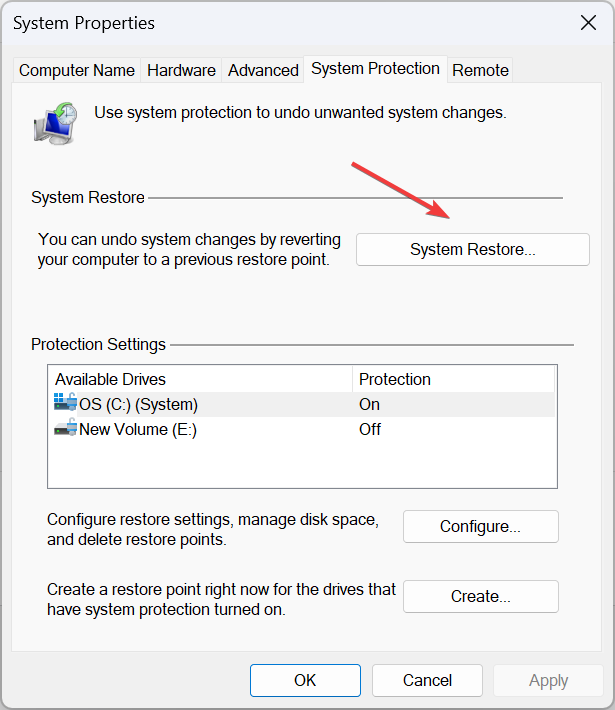
- Επιλέγω Επιλέξτε ένα διαφορετικό σημείο επαναφοράςκαι κάντε κλικ Επόμενο να προχωρήσει.
- Επιλέξτε το παλαιότερο σημείο επαναφοράς από τη λίστα και κάντε κλικ Επόμενο.

- Επαληθεύστε τις λεπτομέρειες επαναφοράς και κάντε κλικ Φινίρισμα.
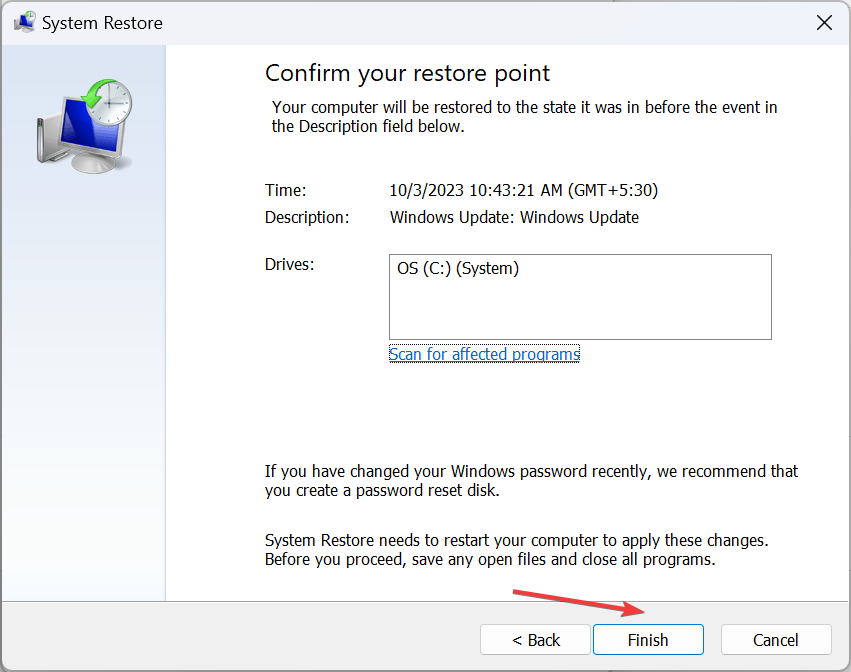
Εάν το tablet γραφικών XP Pen λειτουργούσε καλά στο παρελθόν και ανιχνευόταν ως tablet την πρώτη φορά, μπορεί να φταίνε οι πρόσφατες αλλαγές. Επαναφέρετε τη διαμόρφωση του συστήματος χρησιμοποιώντας α σημείο επαναφοράς, και τα πράγματα θα λειτουργήσουν!
Λειτουργεί για όλα τα πρόσφατα ζητήματα, συμπεριλαμβανομένου του πότε Η πίεση στυλό Hunion δεν λειτουργεί.
- Μπορεί τα Windows 11 να τρέξουν το Steam; Το έχουμε δοκιμάσει
- Τρόπος εύρεσης Επαναφερθέντων Αρχείων από τον Κάδο Ανακύκλωσης στα Windows 11
Εάν καμία από τις λύσεις εδώ δεν λειτουργεί, μπορεί να είναι πρόβλημα με την ίδια τη συσκευή ή την εγκατεστημένη έκδοση υλικολογισμικού. Σε αυτή την περίπτωση, το καλύτερο είναι εσείς επικοινωνήστε με την υποστήριξη XP Pen.
Για προβλήματα που σχετίζονται με τη συσκευή, μπορούν να παρέχουν μια σχετική επιδιόρθωση ή ένα χρονοδιάγραμμα για το πότε θα λειτουργήσουν τα πράγματα.
Το tablet XP Pen είναι ένα εξαιρετικό αξεσουάρ και τα προβλήματα με αυτό διορθώνονται εύκολα. Θυμηθείτε, προτού ξεκινήσετε να εργάζεστε με το tablet με οθόνη XP Pen, διαβάστε το εγχειρίδιο για να κατανοήσετε τα πάντα και να αποφύγετε προβλήματα.
Τέλος, οι χρήστες ανέφεραν προβλήματα όπου το το μενού του tablet δεν εμφανίστηκε, που συνήθως συμβαίνει όταν οι συσκευές δεν είναι συνδεδεμένες.
Για τυχόν απορίες ή για να μοιραστείτε περισσότερες διορθώσεις μαζί μας, αφήστε ένα σχόλιο παρακάτω.


